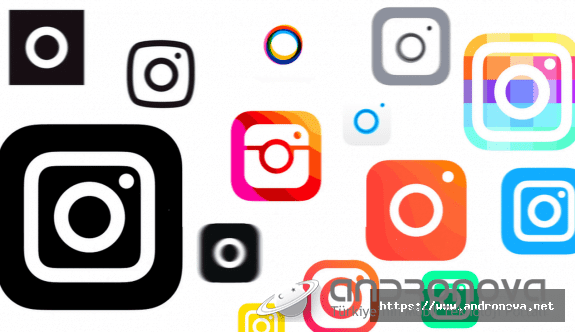Yanlışlıkla kapatılan Instagram hesabını geri alma ve hesabımı dondurdum açılmıyor sorununu yaşayanların çözümde yapacağı bir işlem var. Tabi dönüş olur mu denemek lazım.


Instagram hesabını dondurdum açmak istediğinizde kullanıcı bulunamama uyarısı aldıysanız dikkat ediniz. Hesap kullanım koşullarının ihlal edildiği için kapatıldı şeklinde bir mesaj alabilirsiniz. Yanlışlıkla kapatılan hesabını açmak için bildirimde bulunacağınız adresi aşağıda bulacaksınız. Kesin açılır mı diye soranlara şimdiden kimse bu gibi durumlara garanti veremeyeceğini belirtelim.
Eğer haklıysanız verdiğimiz Instagram ile başvuru yaptığınızda sizden istenilen kimlik doğrulamasından sonra hesabınız size geri iade edilecektir. Olurda dönmezlerse sık olmasa da ara ara tekrar aynı kanal üzerinden başvurunuzu gönderiniz. Bazen Facebook’ ta kullandığımız adreslerle de böyle bir durum için görüşülebiliyor. Malum aynı şirketin ve dönüşler bazen bu kanal üzerinden de yapılmakta.
Bazılarının özel sebeplerden dolayı hesabını silip daha sonrasında pişman olduğunu görüyoruz. Genelde silinme işlemi gerçekleşmişse artık geri verilmiyor. Tabi bazı hukuki durumlar hariç silinmiş hesap geri alınamaz.
Olumlu sonuç alabilmeniz için;


- Hesapta yer alan kullanıcıların bilgileri kimlikle örtüşmeli
- Geliştirici temsilcisi size dönüş yaptığında kimlik talebinde bulunabilir
- Kimlik yanında iletişim mail adresine gönderilen kod ile resim çekilip kendilerine aynı kanallar göndermenizi isteyebilirler
- Haklıysanız veya kapatılacak kadar büyük olmayan meseleler için olumlu dönüş olabilir.
Şunu belirtelim bu haberin kesin hesabınızı açacak diye bir garanti vermiyor. Yapabileceğiniz en iyi seçeneğin bu olduğunu düşündüğümüzden dolayı sizlere neler yapmanız gerektiğini anlattık.
Yanlışlıkla Kapatılan veya Dondurulan Instagram Hesabını Geri Alma
Instagram hesabını yanlışlıkla kapatma veya dondurma, kullanıcılar arasında sıkça karşılaşılan bir sorundur. Bu durumda panik yapmak yerine, hesabınızı geri alma veya tekrar açma şansınız olabilir.
- Yanlışlıkla Kapatılan Instagram Hesabını Geri Alma:
- Eğer hesabınızı yanlışlıkla kapattınız ya da kapatıldığını düşünüyorsanız, Instagram yardım sayfasında bunun için bir talep gönderme bağlantısı yer alıyor.
- Instagram’ın “Hesabımı Bulamıyorum” gibi bir bilgi yazısı olacaktı. Güncellenmediyse bu kanaldan yine bir talep gönderilebilir.
- Hesabınızı geri açtırmak için açıklayıcı bir şekilde durumunuzu belirtmeniz ve gerekli kimlik doğrulamasında bulunmanız gerekiyor.
- Dondurulan Instagram Hesabını Açma:
- Instagram hesabınızı dondurdunuz ve tekrar açmak için işlem yapmak istiyorsanız, hesabınızın oturumunu açın ve doğrulayın.
- Hesap dondurma sürecinde bir bilgilendirme maili gelmiş olabilir. Bu bildirimde genellikle hesabı tekrar açmaya yönelik talimatlar içermekte.
- Hesabı tekrardan açmak için adımları takip edin ve onaylama aşamasında herhangi bir doğrulama istenilirse bunun gereğini yapın.
- Sabırlı Olun ve Takipte Kalın:
- Hesap sorun bildirimi veya talepleri için sonuç bazen uzun sürebilir. Bu süreçte beklemekten başka pek bir şey yapamazsınız. Sürekli aynı talebi iletmeniz ya da aşırı gönderimde bulunmanız ancak işlem engeli ile sonuçlanır.
- Geliştirici tarafından gönderilen bilgilendirme içeriklerini kontrol edin.
Yanlışlıkla Kapatılan Instagram Hesabını Geri Almak Mümkün Mü?
Hesabınızı yanlışlıkla kapatmanız veya çeşitli nedenlerle iradeniz dışında kapatıldığını fark etmeniz durumunda, hesabınızı geri açtırmanız için iletişim kanalları vardır. Hesap kapatma işlemi sonrasında bir süre hesaba erişim hakkınız vardır. İlgili süre dolmadan başvurunuzu ya da oturum açarak kapatma talebini iptale alın.
Adım 1: Hızlıca Harekete Geçin
Hesap kapatma işlemi sonrasında hızlıca harekete geçmek önemlidir. Ne kadar hızlı davranırsanız, hesabın kalıcı olarak kapanmasını önlersiniz.


Adım 2: Kimlik Doğrulama İşlemi
Hesapta şüpheli durum algısı varsa, sizden kimlik doğrulaması talep edilebilir ve süreç başlatılabilir.
Adım 3: Hesabınızı Kurtardınız
Hesabınızı geri almanız için süreç uzun sürebilir. Hesabı geri aldığınızda fonksiyonlar çalışıyor mu ve herhangi bir sorun var mı kontrol edin.
Kapatılan Hesap için Nasıl İtiraz Edilir?
Aşağıda instagram başvuru formunda Evet ve Hayır olarak geçen seçenekte şirket / firma ve bireysel kullanıcılar için tercih seçimidir. Sorun işletme / firma sayfanızda ise “Evet” bireysel hesabınız içinse “Hayır” seçeneği ile devam ediniz.
- Çalınan hesaplarla ilgili talep gönderme ve diğer sorunlar için kullanacağınız bağlantı https://help.instagram.com/2922067214679225
- Şikayet ya da sorun bildirimi için uygun olan seçeneği seçin.
- Kimlikte yer alan tam isminizi yazın.
- Hesabın kullanıcı adını yazınız.
- İnstagram’ a kayıtlı olan mail adresinizi ekleyin.
- Şirket için başvuru yapacaksanız resmi temsil belgesini ekleyin.
- Bireysel başvuru ise kimlik ekran görüntüsünü ekleyin.
Kapatılan Hesabı Açma Geri Dönüşü
Verdiğimiz bağlantıyla hem dondurulan hesabın açılmaması nedeniyle hem de haksız yer bir hesabın kapatılması sebebiyle başvurmanız gereken önemli bir iletişim kanalıdır. Sitemiz her zaman başvuru yapılacak kanallarda geri dönüşün olmaması gibi durumlar için 6-7 gün içerisinde tekrardan başvurulmasını önermekte. Bazen 2 hafta içerisinde dönüşlerin olduğu söylenmekte.
İşletme yani şirket gibi hesaplar için evet. Bunun dışındakiler için hayır ile devam ediyoruz.

Cüzdanda yazan tam adınız, hesap adı ve size dönüş yapmaları için bir e-posta adresini yazınız.

Üstte olan firmayı temsil eden kişinin bilgileri isteniliyordu. Burada bireysel olan kişinin bilgisi.
Askıya Alınan ya da Kapatılan Hesaplar
Instagram’ ın koyduğu kurallarına aykırı bazı nedenlerden dolayı hesaplara yapılan yaptırımların olası nedenlerinin açıklamasını aşağıda yer verdik ve bunlar gibi çok ama çok daha fazlasının olduğunu söyleyebiliriz. Şirket sayfalarının kapatılmasında itiraz işlemler biraz daha karışık bir hale dönüşebiliyor.
- Instagram’ da yapay beğenme veya takipçi sağlamaya yönelik adımlar.
- Paylaştığınız bir yorum ve içeriği insanları rahatsız edecek şekilde sürekli paylaşma.
- Kişilerin rızası dışında ticari paylaşımlar ve Spam paylaşımlar.
- Ailenizden her hangi birinin veya çocukların uygunsuz fotoğrafları ve videolarının paylaşılması nedeniyle kapatılan hesaplar.
- Bazen yapılan paylaşımlar başkaları tarafından zarar verici şekilde kullanılabiliyor.
- Irkçı paylaşımlar, etnik kökenlere hakaret, nefret içeren paylaşımlar, şiddet içeren görseller, terör ve organize suçları destekleme ve gruplara üye olma.
- Yasadışı paylaşım, reçeteli ilaç alımı veya satımı, cinsellikle ilgili paylaşımlar.
- Kişisel bilgilerin izinsiz paylaşılması, tehdit ve şantaj içerikli paylaşımlar / mesajlar.
Aklımıza gelenler bunlar ve sizde işe yaradıysa bu haberimizi paylaşmanızı öneriyoruz.
Yanlışlıkla kapatılan Instagram hesabını geri almak adlı makalemiz buraya kadar.
Sonraki: Instagram iletişim